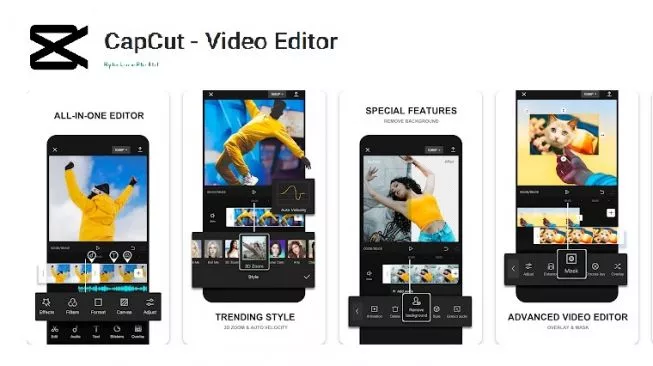Kadjiro – CapCut kini menjadi salah satu aplikasi edit video yang populer di kalangan kreator konten media sosial seperti TikTok dan Instagram. Bukan tanpa alasan, aplikasi yang satu ini memang menawarkan banyak fitur editing canggih yang mudah untuk digunakan oleh pengguna pemula. Terlebih lagi aplikasi CapCut sudah menyediakan berbagai pilihan template video yang sangat beragam untuk konten video kamu menjadi lebih keren dan sinematik.
Namun, masih sedikit pengguna yang belum mengetahui bagaimana cara menggunakan template CapCut untuk kebutuhan pembuatan konten media sosial. Menariknya, kamu bisa menggunakan berbagai template CapCut tersebut melalui aplikasinya langsung atau tanpa aplikasi. Penasaran dengan bagaimana caranya? Yuk, simak beberapa cara menggunakan template CapCut yang sangat mudah dilakukan di bawah ini!
Cara Menggunakan Template CapCut di HP
Ada banyak pilihan template video yang telah disediakan oleh CapCut untuk digunakan oleh penggunanya. Kamu juga bisa memilih sesuai dengan keinginan atau kebutuhan pembuatan konten media sosialmu. Selain itu, kamu juga bisa mengedit videonya secara langsung di aplikasi melalui ponsel Android maupun iOS. Berikut adalah cara menggunakan template CapCut dari HP yang harus kamu ketahui:
- Pertama, kamu bisa membuka aplikasi CapCut terlebih dahulu melalui HP.
- Selanjutnya masuk ke akun CapCut milikmu atau login menggunakan akun Google.
- Klik opsi “Template” yang terletak di bagian bawah layar.
- Kemudian temukan template video yang diinginkan dengan menggunakan kata kunci tertentu. Misalnya “JJ video setengah menit” atau “Mini vlog sinematik”.
- Setelah muncul beberapa pilihan template, pilih template yang ingin digunakan.
- Klik opsi “Gunakan Template” yang ada di bagian sudut kanan bawah.
- Pilih foto atau video yang ingin di edit dengan menggunakan template yang sudah dipilih.
- Klik opsi “Pratinjau” untuk melihat hasil foto maupun video yang sedang di edit.
- Apabila hasilnya sudah sesuai, kamu bisa menyimpan dan mengekspor videonya dengan klik opsi “Ekspor”.
- Pilih “Ekspor dengan Watermark CapCut” atau opsi “Ekspor Watermark”.
- Terakhir, kamu hanya tinggal menunggu sampai hasil videonya tersimpan di galeri HP-mu.
Cara Menggunakan Template CapCut dari TikTok
Buat kamu yang aktif membuat konten di TikTok, kamu juga bisa mengedit konten buatanmu secara langsung melalui TikTok. Langkah kali ini menjadi salah satu cara yang paling mudah digunakan oleh pengguna pemula. Berikut adalah sejumlah cara menggunakan template CapCut dari TikTok secara langsung:
- Pertama, kamu bisa membuka aplikasi TikTok terlebih dahulu dan masuk ke akun milikmu.
- Klik kolom pencarian yang ada di bagian sudut kanan layar.
- Selanjutnya, kamu bisa mengetikkan kata kunci “Template CapCut” yang diinginkan.
- Pilih salah satu video untuk melihat hasil video yang dibuat menggunakan template tersebut.
- Apabila sudah menentukan pilihan template-nya, kamu bisa klik tab “CapCut – Coba Template Ini” yang ada di sudut kiri video tersebut.
- Selanjutnya kamu akan diarahkan langsung ke aplikasi CapCut.
- Lalu klik “Gunakan Template” dan berikan izin untuk membuka aplikasi CapCut di HP.
- Pilih foto maupun video yang diinginkan.
- Pilih opsi “Pratinjau” dan tunggu sampai efeknya digunakan di video atau foto.
- Untuk melakukan proses editing lebih lanjut, kamu dapat klik ikon pensil yang bisa digunakan untuk mengganti, memangkas atau menyesuaikan volume klip video.
- Apabila sudah selesai di edit, klik tombol “Ekspor” yang ada di sudut kanan atas layar.
- Pilih opsi untuk menyimpan video ke perangkat milikmu atau menyimpan dan membagikannya langsung ke TikTok.
Cara Menggunakan Template CapCut di Laptop
Selain mengedit video atau foto di HP, kamu juga bisa memanfaatkan aplikasi CapCut di perangkat laptop. Hal ini bisa menjadi pilihan alternatif jika kamu tidak ingin repot mengunduh aplikasi CapCut di HP. Berikut adalah sejumlah cara menggunakan template CapCut di laptop yang dapat dilakukan secara mudah:
- Pertama, kamu bisa membuka laman https://www.capcut.com/ melalui browser bawaan di laptop.
- Login akun CapCut milikmu atau menggunakan akun Google.
- Klik opsi “Template” yang ada di bagian kiri.
- Lalu tentukan jenis template yang ingin digunakan.
- Klik salah satu tab template yang ingin dipilih.
- Selanjutnya, masukkan file video maupun foto yang ingin diedit dengan menggunakan template tersebut.
- Apabila sudah selesai di edit, klik tombol “Export” untuk menyimpan konten video yang sudah diedit. Konten video yang sudah diedit akan tersimpan langsung di PC milikmu.
Itulah dia sejumlah cara menggunakan template CapCut yang bisa kamu lakukan melalui perangkat HP, PC atau bahkan melalui aplikasi TikTok langsung. Supaya proses editing semakin lancar, pastikan kamu menggunakan perangkat HP terbaru yang memudahkan proses editing foto dan video dengan berbagai fitur editing canggih.